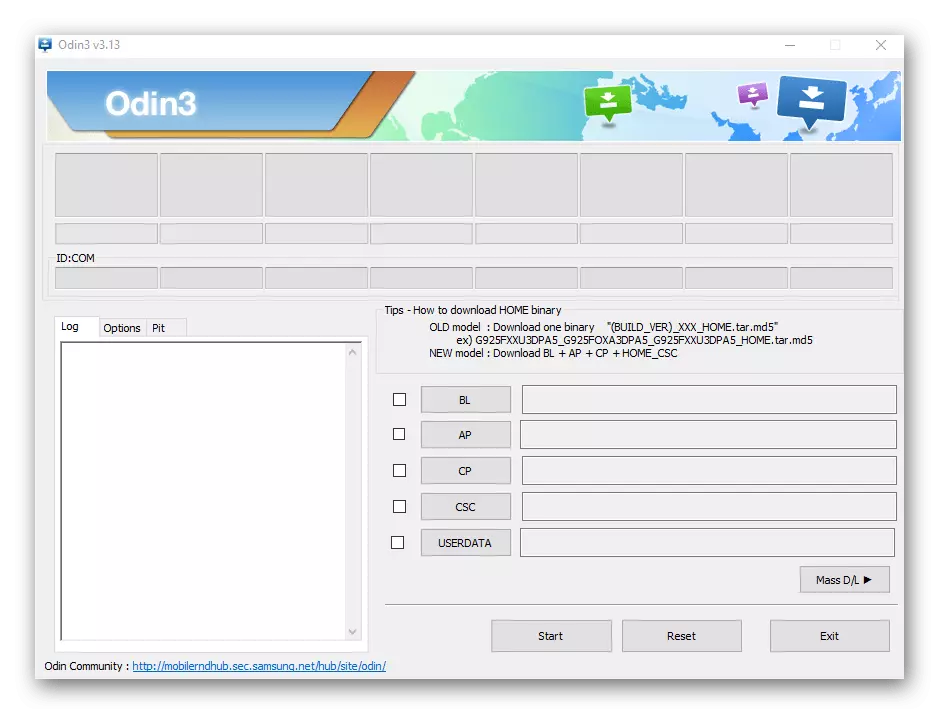ข้อมูลสำคัญ
ใช้ประโยชน์จากเว็บไซต์ Samsung ก่อนที่จะดำเนินการตามวิธีการที่อธิบายไว้ด้านล่าง
- โทรไปยังสมาชิกหลายราย หากบุคคลไม่ได้ยินอีกด้านหนึ่งหรือได้ยินคุณไม่ดีก่อนอื่นให้ลองรับห้องอื่น ๆ บางทีเหตุผลในอุปกรณ์ของการติดต่อที่เฉพาะเจาะจง
- รีสตาร์ทสมาร์ทโฟนของคุณ ขั้นตอนง่าย ๆ นี้ช่วยลดความล้มเหลวของซอฟต์แวร์จำนวนมาก
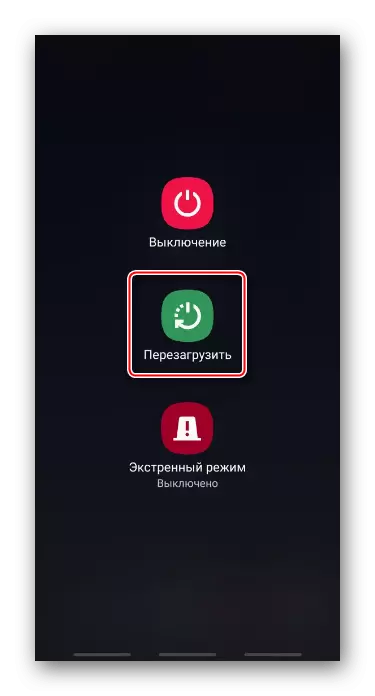
วิธีที่ 3: "เซฟโหมด"
ผลกระทบต่อการทำงานของระบบปฏิบัติการและการใช้งานมาตรฐานมักมีซอฟต์แวร์บุคคลที่สาม ในการตรวจสอบรุ่นนี้ให้เริ่มโทรศัพท์ใน "เซฟโหมด"
- กดปุ่มเปิดใช้งานอุปกรณ์และเมื่อ "เมนู" เปิดให้กดปุ่มสัมผัส "ปิดเครื่อง" เป็นเวลาสองวินาทีและรีบูตอุปกรณ์
- เมื่อโหลดสมาร์ทโฟนใน BR คำจารึกที่เหมาะสมจะปรากฏขึ้นที่มุมซ้ายล่างของหน้าจอ
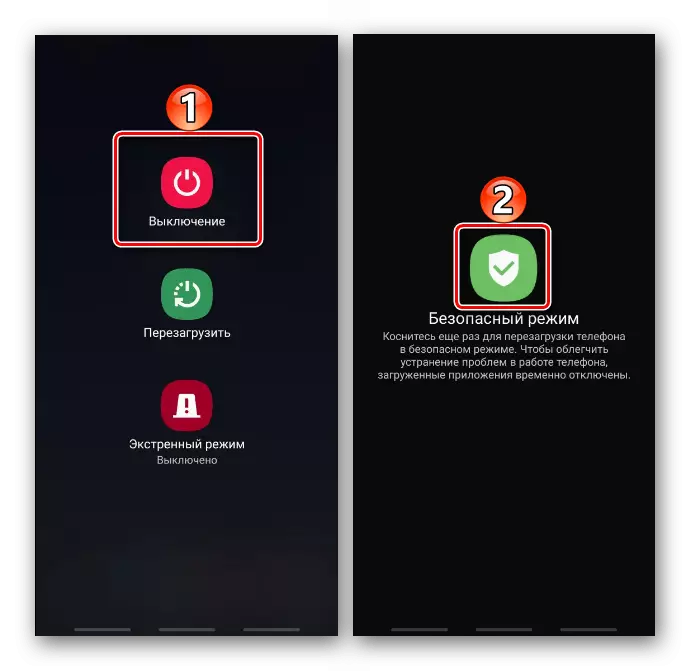
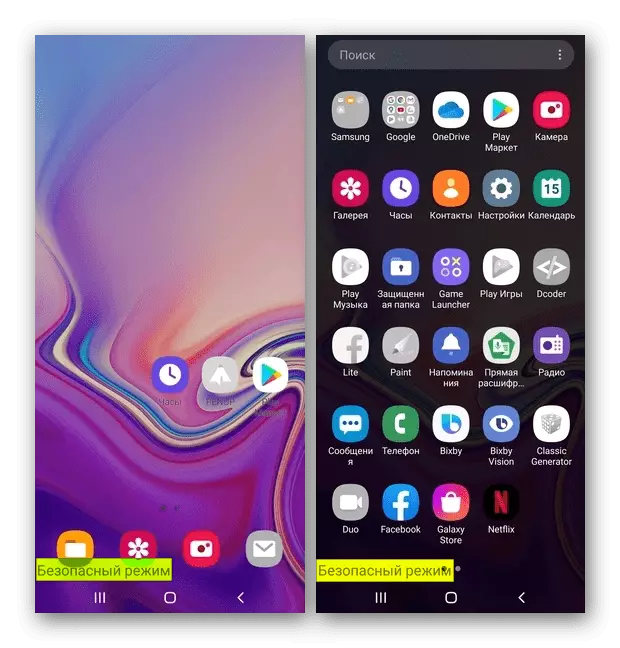
หากสิ่งนี้ไม่สามารถแก้ปัญหาได้ในลำดับเดียวกันเริ่มการลบซอฟต์แวร์ของบุคคลที่สาม ในเวลาเดียวกันตรวจสอบประสิทธิภาพไมโครโฟนเพื่อกำหนดแอปพลิเคชันที่บล็อก เราได้รับการบอกเล่าเกี่ยวกับวิธีการลบซอฟต์แวร์บนอุปกรณ์ Android ในบทความแยกต่างหาก
อ่านเพิ่มเติม: วิธีการลบแอปพลิเคชันบนอุปกรณ์ด้วย Android
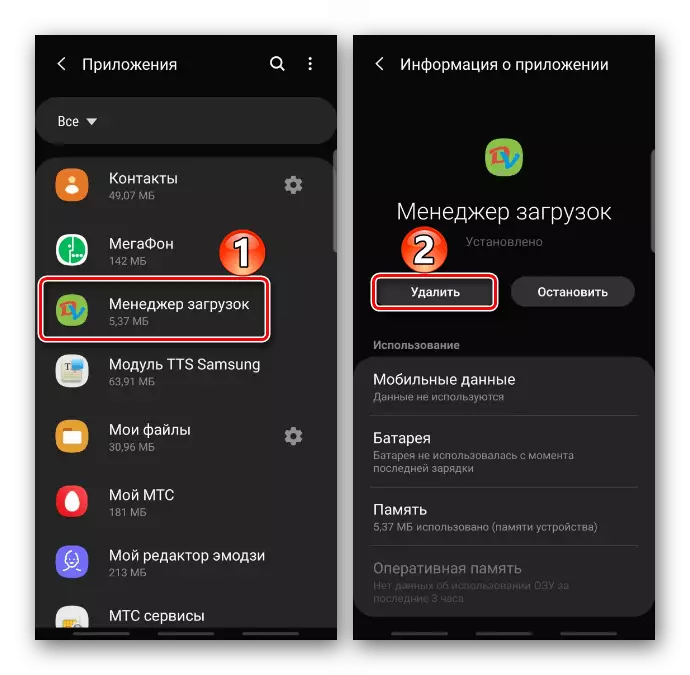
วิธีที่ 4: การปิด VOLTE
ผู้ใช้อินเทอร์เน็ตจำนวนมากที่ชนกับปัญหาที่คล้ายกันช่วยให้เสียงผ่านเทคโนโลยี LTE ขอบคุณเธอการโทรถูกส่งผ่านเครือข่าย 4G ซึ่งเพิ่มคุณภาพและความเร็วของการไหลของเสียง เพื่อให้เทคโนโลยีในการทำงานสามารถรองรับซิมการ์ดและโทรศัพท์ได้
- ใน "การตั้งค่า" เปิดส่วน "การเชื่อมต่อ" จากนั้น "เครือข่ายมือถือ"
- ปิดคุณสมบัติ "Volte Calls"
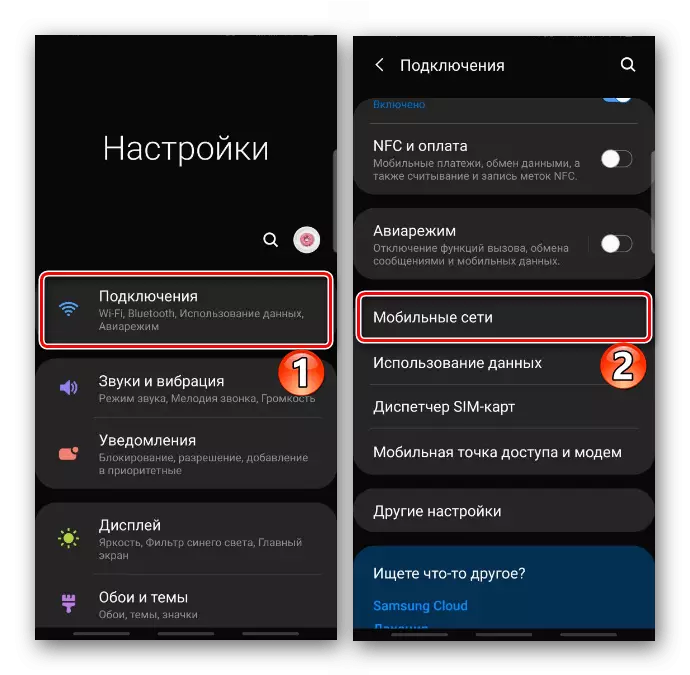
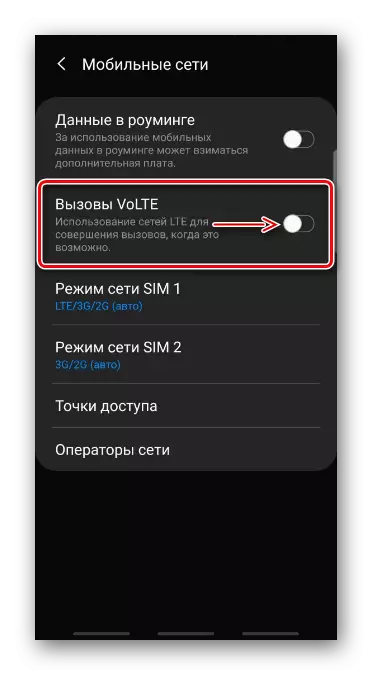
วิธีที่ 5: รีเซ็ตการตั้งค่าอุปกรณ์
เป็นการดีกว่าที่จะใช้โซลูชันนี้เพื่อใช้คิวสุดท้ายเนื่องจากจะเรียกใช้ขั้นตอนการจัดรูปแบบที่จะลบข้อมูลทั้งหมดและซอฟต์แวร์ที่คุณติดตั้ง แม้ว่าบันทึกการติดต่ออีเมลและข้อมูลอื่น ๆ แล้วคุณสามารถกู้คืนได้หากคุณผูกไว้กับบัญชี Samsung หรือ Google ล่วงหน้า อ่านเพิ่มเติมเกี่ยวกับฟังก์ชั่น "ฮาร์ดรีเซ็ต" รวมถึงการตั้งค่าการซิงโครไนซ์ข้อมูลเป็นลายลักษณ์อักษรในบทความที่แยกต่างหากบนเว็บไซต์ของเรา
อ่านเพิ่มเติม:
วิธีเปิดใช้งานการซิงโครไนซ์ข้อมูลกับบัญชี Samsung
วิธีเปิดใช้งานการซิงโครไนซ์ข้อมูลกับบัญชี Google
รีเซ็ตเป็นโรงงานสมาร์ทโฟนซัมซุง
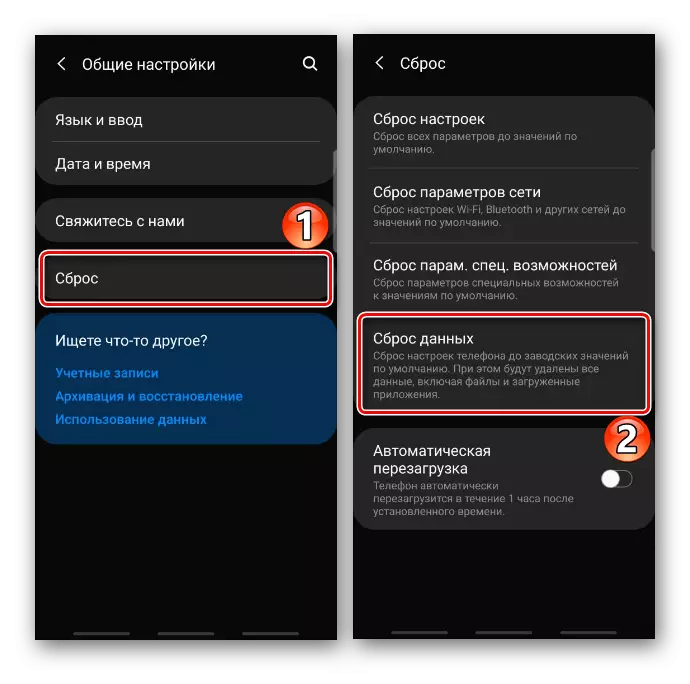
วิธีที่ 6: บุคคลที่สาม
ในการเล่นของ Google มีหลายแอปพลิเคชั่นสำหรับการวินิจฉัยระบบและฮาร์ดแวร์รวมถึงการปรับให้เหมาะสมและกำจัดข้อผิดพลาดบางอย่างในอุปกรณ์ พิจารณาวิธีนี้เกี่ยวกับตัวอย่างของหมอโทรศัพท์บวก
ดาวน์โหลด Phone Doctor Plus จาก Google Play Market
- เรียกใช้ PDP แล้วไปที่แท็บการค้นหา หากคุณต้องการการวินิจฉัยที่สมบูรณ์เพียงแค่ Tadam "เล่น"
- ในกรณีนี้เรามีปัญหากับไมโครโฟนดังนั้นเราจึงเปิด "รายการ"
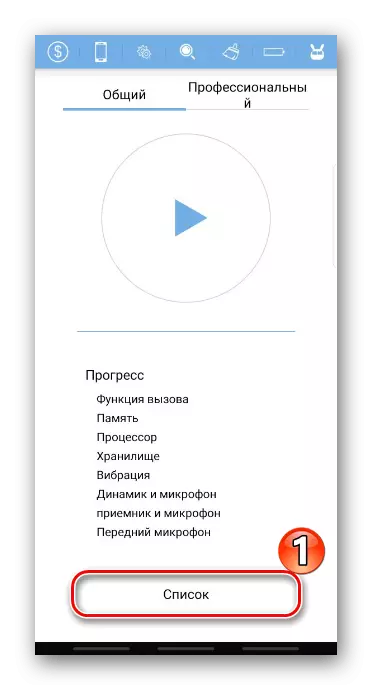
และในทางกลับกันเราเปิดการตรวจสอบทั้งหมดที่เกี่ยวข้องกับไมโครโฟน
- เมื่อตรวจพบหมอโทรศัพท์บวกข้อผิดพลาดมันจะแจ้งเตือนนี้และอาจกำจัดมัน ตัดสินจากบทวิจารณ์ในหมู่ผู้ใช้มีผู้ที่ช่วย

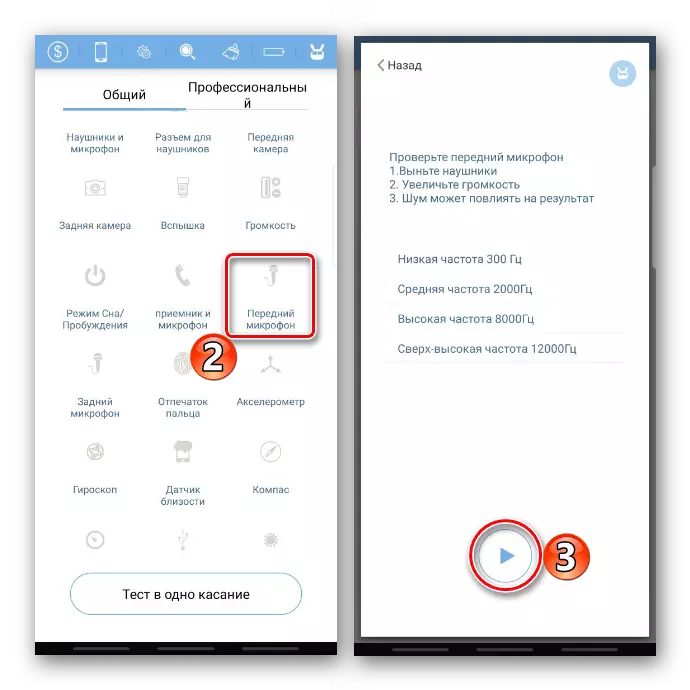
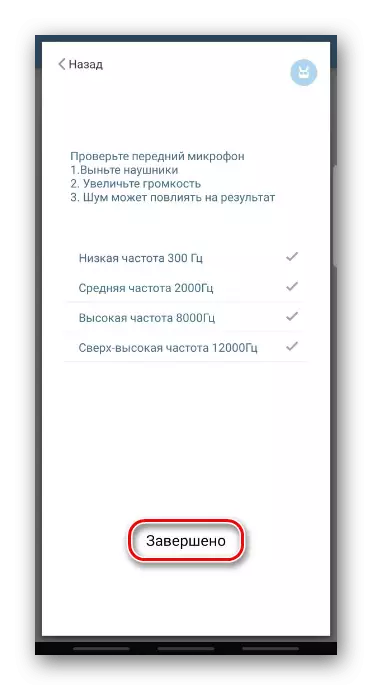
วิธีที่ 7: ศูนย์บริการ
หากการรีเซ็ตการตั้งค่าไม่ได้ช่วยมากที่สุดปัญหาคือฮาร์ดแวร์ ติดต่อศูนย์บริการของคุณจะมีการวินิจฉัยและซ่อมแซมซัมซุง
แน่นอนว่ามันสามารถสันนิษฐานได้ว่าปัญหา "นั่ง" ลึกและสามารถกำจัดได้โดยการติดตั้งระบบใหม่ แต่ในกรณีนี้มันจะถูกต้องในการค้นหาความคิดเห็นของผู้เชี่ยวชาญเกี่ยวกับเรื่องนี้ หากคุณมั่นใจในการสมมติฐานของคุณและพร้อมที่จะทำด้วยตัวเองในเว็บไซต์ของเรามีคำแนะนำโดยละเอียดเกี่ยวกับอุปกรณ์ Samsung ที่กระพริบ
อ่านเพิ่มเติม:
Samsung Android Devices Firmware ผ่านโปรแกรม Odin
ตัวอย่างของการติดตั้งระบบบนอุปกรณ์ Samsung